Jak zakázat vestavěný prohlížeč PDF v prohlížeči Google Chrome
Google Chrome / / March 18, 2020
Google Chrome má zabudovaný prohlížeč PDF, který v prohlížeči otevře jakýkoli soubor PDF, který lze také uložit pro pozdější čtení. Mnohokrát to způsobuje, že Chrome při načítání velkého souboru PDF nereaguje nebo zpomaluje.
Google Chrome má zabudovaný prohlížeč PDF, který v prohlížeči otevře jakýkoli soubor PDF, který lze také uložit pro pozdější čtení. Mnohokrát to způsobuje, že se Chrome při načítání velkého souboru PDF zpomaluje nebo nereaguje. Pokud si chcete stáhnout soubory PDF a otevřít je samostatně Program PDF jako Foxit Reader, v prohlížeči Chrome deaktivujte funkci PDF.
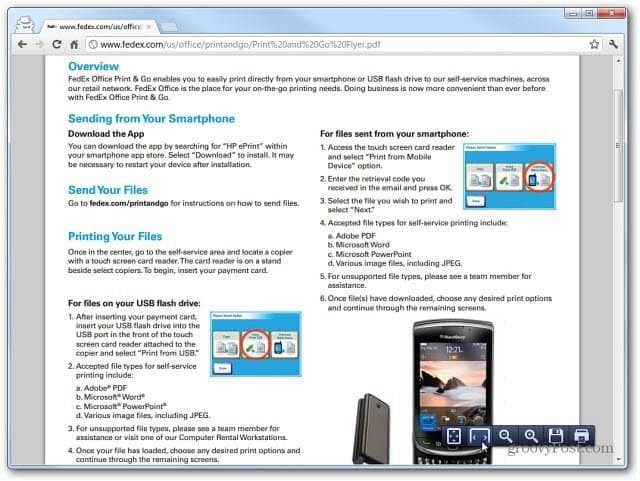
Otevřete Google Chrome a napište about: plugins v adresním řádku.
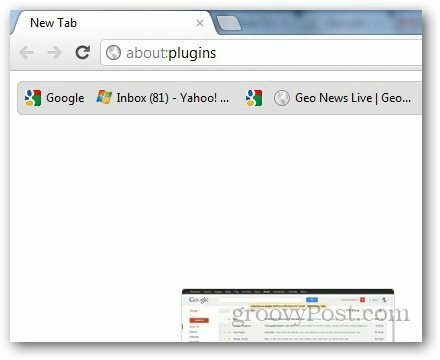
Ukáže vám všechny nainstalované pluginy v prohlížeči Google Chrome. Vyhledejte prohlížeč Chrome PDF Viewer a klikněte na Zakázat.
Pokud se chcete dozvědět více podrobností o prohlížeči PDF nebo jiném nainstalovaném pluginu, klikněte na tlačítko Podrobnosti v pravém horním rohu. Ukáže vám umístění, typ a další informace o pluginu.
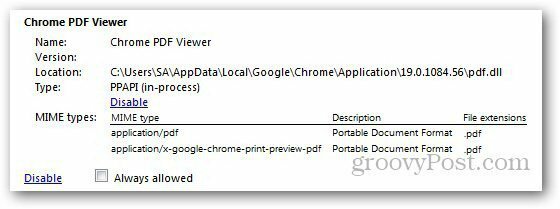
Prohlížeč PDF je nyní zakázán. Chcete-li jej kdykoli povolit, postupujte podle výše uvedených kroků a znovu jej povolte.
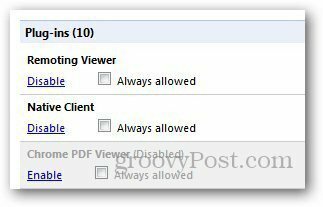
Nyní budete muset dokument stáhnout a otevřít samostatně v softwaru PDF, jako je Adobe Reader nebo rychlejší alternativy - Foxit Reader nebo SumatraPDF.
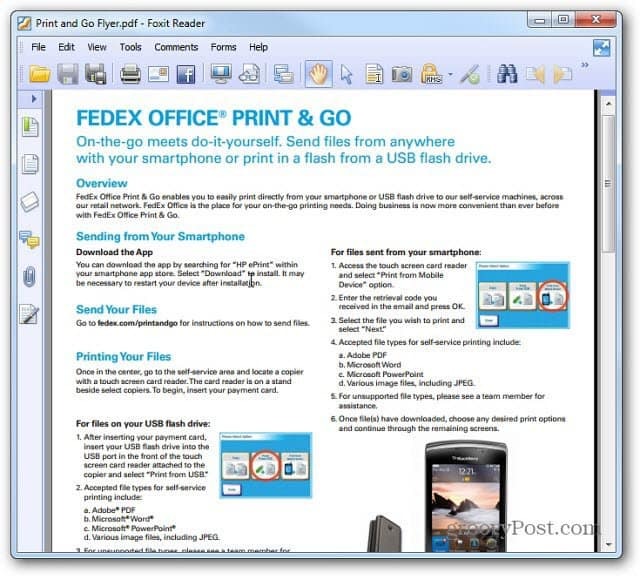
Na druhou stranu, pokud chcete používat čtečku PDF PDF pro Chrome, můžete ji nastavit na ve výchozím nastavení otevírat soubory PDF.



